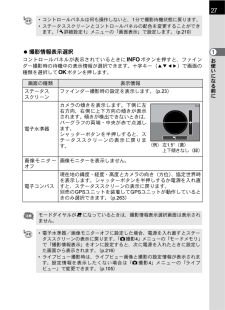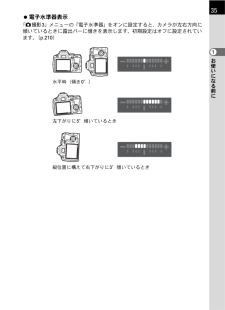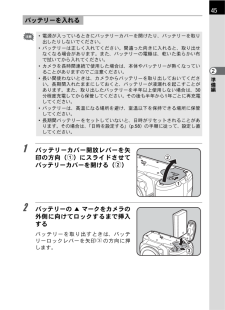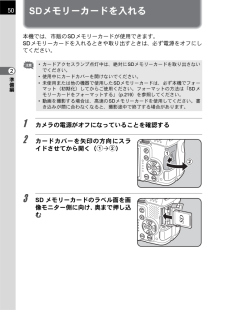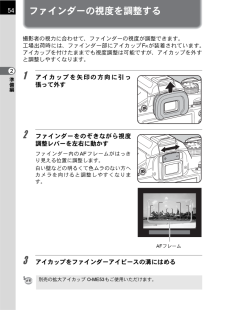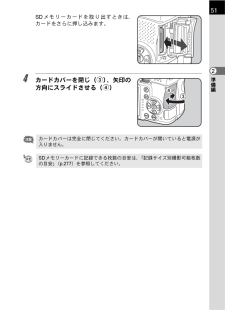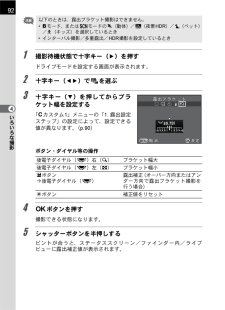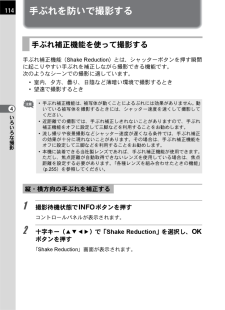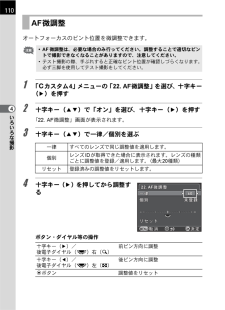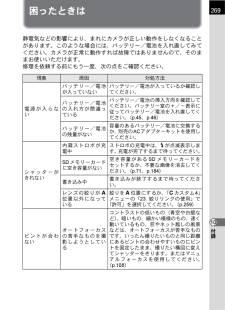Q&A
取扱説明書・マニュアル (文書検索対応分のみ)
"方向" 一致するキーワードは見つかりませんでした。
"方向"10 - 20 件目を表示
27• コントロールパネルは何も操作しないと、1分で撮影待機状態に戻ります。• ステータススクリーンとコントロールパネルの配色を変更することができます。「R詳細設定1」メニューの「画面表示」で設定します。(p.210)撮影情報表示選択1コントロールパネルが表示されているときに M ボタンを押すと、ファインダー撮影時の待機中の表示情報が選択できます。十字キー(2345)で画面の種類を選択して4ボタンを押します。画面の種類ステータススクリーン電子水準器表示情報ファインダー撮影時の設定を表示します。(p.23)カメラの傾きを表示します。下側に左右方向、右側に上下方向の傾きが表示されます。傾きが検出できないときは、バーグラフの両端・中央が赤で点滅します。シャッターボタンを半押しすると、ステータススクリーンの表示に戻りま(例) 左1.5°(黄)す。上下傾きなし(緑)画像モニター 画像モニターを表示しません。オフ電子コンパス現在地の緯度・経度・高度とカメラの向き(方位)、協定世界時を表示します。シャッターボタンを半押しするか電源を入れ直すと、ステータススクリーンの表示に戻ります。別売のGPSユニットを装着してGPSユニッ...
35電子水準器表示「A撮影3」メニューの「電子水準器」をオンに設定すると、カメラが左右方向に傾いているときに露出バーに傾きを表示します。初期設定はオフに設定されています。(p.210)1水平時(傾き0°)左下がりに5°傾いているとき縦位置に構えて右下がりに3°傾いているときお使いになる前に
45バッテリーを入れる• 電源が入っているときにバッテリーカバーを開けたり、バッテリーを取り出したりしないでください。• バッテリーは正しく入れてください。間違った向きに入れると、取り出せなくなる場合があります。また、バッテリーの電極は、乾いた柔らかい布で拭いてから入れてください。• カメラを長時間連続で使用した場合は、本体やバッテリーが熱くなっていることがありますのでご注意ください。• 長い間使わないときは、カメラからバッテリーを取り出しておいてください。長期間入れたままにしておくと、バッテリーが液漏れを起こすことがあります。また、取り出したバッテリーを半年以上使用しない場合は、30分程度充電してから保管してください。その後も半年から1年ごとに再充電してください。• バッテリーは、高温になる場所を避け、室温以下を保持できる場所に保管してください。• 長期間バッテリーをセットしていないと、日時がリセットされることがあります。その場合は、「日時を設定する」(p.58)の手順に従って、設定し直してください。1バッテリーカバー開放レバーを矢印の方向(1)にスライドさせてバッテリーカバーを開ける(2)212バッテリー...
SDメモリーカードを入れる50本機では、市販のSDメモリーカードが使用できます。SDメモリーカードを入れるときや取り出すときは、必ず電源をオフにしてください。• カードアクセスランプ点灯中は、絶対にSDメモリーカードを取り出さないでください。• 使用中にカードカバーを開けないでください。• 未使用または他の機器で使用したSDメモリーカードは、必ず本機でフォーマット(初期化)してからご使用ください。フォーマットの方法は「SD メモリーカードをフォーマットする」(p.219)を参照してください。• 動画を撮影する場合は、高速のSDメモリーカードを使用してください。書き込みが間に合わなくなると、撮影途中で終了する場合があります。2準備編12カメラの電源がオフになっていることを確認するカードカバーを矢印の方向にスライドさせてから開く(1 2)123SD メモリーカードのラベル面を画像モニター側に向け、奥まで押し込む
ファインダーの視度を調整する54撮影者の視力に合わせて、ファインダーの視度が調整できます。工場出荷時には、ファインダー部にアイカップ FR が装着されています。アイカップを付けたままでも視度調整は可能ですが、アイカップを外すと調整しやすくなります。2準備編12アイカップを矢印の方向に引っ張って外すファインダーをのぞきながら視度調整レバーを左右に動かすファインダー内の AF フレームがはっきり見える位置に調整します。白い壁などの明るくて色ムラのない方へカメラを向けると調整しやすくなります。AFフレーム3アイカップをファインダーアイピースの溝にはめる別売の拡大アイカップ O-ME53もご使用いただけます。
51SD メモリーカードを取り出すときは、カードをさらに押し込みます。42カードカバーを閉じ(3)、矢印の方向にスライドさせる(4)準備編43カードカバーは完全に閉じてください。カードカバーが開いていると電源が入りません。SD メモリーカードに記録できる枚数の目安は、「記録サイズ別撮影可能枚数の目安」(p.277)を参照してください。
92以下のときは、露出ブラケット撮影はできません。• pモード、またはHモードの\(動体)/Z(夜景HDR)/Z(ペット)/R(キッズ)を選択しているとき• インターバル撮影/多重露出/HDR撮影を設定しているとき1撮影待機状態で十字キー(5)を押すドライブモードを設定する画面が表示されます。234十字キー(45)でlを選ぶ十字キー(3)を押してからブラケット幅を設定する「Aカスタム1」メニューの「1. 露出設定ステップ」の設定によって、設定できる値が異なります。(p.90)いろいろな撮影±0.7EVMENUOKボタン・ダイヤル等の操作後電子ダイヤル(S)右(y)ブラケット幅小露出補正(オーバー方向またはアンダー方向で露出ブラケット撮影を行う場合)dボタン4ブラケット幅大後電子ダイヤル(S)左(f)mボタン後電子ダイヤル(S)補正値をリセット4ボタンを押す撮影できる状態になります。5シャッターボタンを半押しするピントが合うと、ステータススクリーン/ファインダー内/ライブビューに露出補正値が表示されます。
手ぶれを防いで撮影する114手ぶれ補正機能を使って撮影する手ぶれ補正機能(Shake Reduction)とは、シャッターボタンを押す瞬間に起こりやすい手ぶれを補正しながら撮影できる機能です。次のようなシーンでの撮影に適しています。• 室内、夕方、曇り、日陰など薄暗い環境で撮影するとき• 望遠で撮影するとき• 手ぶれ補正機能は、被写体が動くことによるぶれには効果がありません。動いている被写体を撮影するときには、シャッター速度を速くして撮影してください。• 近距離での撮影では、手ぶれ補正しきれないことがありますので、手ぶれ補正機能をオフに設定して三脚などを利用することをお勧めします。• 流し撮りや夜景撮影などシャッター速度が遅くなる条件では、手ぶれ補正の効果が十分に現れないことがあります。その場合は、手ぶれ補正機能をオフに設定して三脚などを利用することをお勧めします。• 本機に装着できる当社製レンズであれば、手ぶれ補正機能が使用できます。ただし、焦点距離が自動取得できないレンズを使用している場合は、焦点距離を設定する必要があります。「各種レンズを組み合わせたときの機能」(p.255)を参照してください。4いろい...
110AF微調整オートフォーカスのピント位置を微調整できます。• AF 微調整は、必要な場合のみ行ってください。調整することで適切なピントで撮影できなくなることがありますので、注意してください。• テスト撮影の際、手ぶれすると正確なピント位置が確認しづらくなります。必ず三脚を使用してテスト撮影をしてください。14いろいろな撮影2「Aカスタム4」メニューの「22. AF微調整」を選び、十字キー(5)を押す十字キー(23)で「オン」を選び、十字キー(5)を押す「22. AF微調整」画面が表示されます。3十字キー(23)で一律/個別を選ぶ一律すべてのレンズで同じ調整値を適用します。個別レンズ ID が取得できた場合に表示されます。レンズの種類ごとに調整値を登録/適用します。(最大20種類)リセット4登録済みの調整値をリセットします。十字キー(5)を押してから調整する22. AF±0MENUボタン・ダイヤル等の操作十字キー(5)/後電子ダイヤル(S)右(y)前ピン方向に調整十字キー(4)/後電子ダイヤル(S)左(f)後ピン方向に調整|ボタン調整値をリセット±0OK
困ったときは269静電気などの影響により、まれにカメラが正しい動作をしなくなることがあります。このような場合には、バッテリー/電池を入れ直してみてください。カメラが正常に動作すれば故障ではありませんので、そのままお使いいただけます。修理を依頼する前にもう一度、次の点をご確認ください。現象原因対処方法バ ッ テ リ ー / 電 池 バッテリー/電池が入っているか確認しが入っていないてください。バッテリー/電池の挿入方向を確認してバッテリー/電池ください。バッテリー室の+/-表示に電 源 が 入 ら な の入れ方が間違っ従ってバッテリー/電池を入れ直してくているいださい。(p.45、p.46)容量のあるバッテリー/電池に交換するバッテリー/電池か、別売のACアダプターキットを使用しの残量がないてください。内 蔵 ス ト ロ ボ が 充 ストロボの充電中は、E が点滅表示しま電中す。充電が完了するまで待ってください。空き 容量が ある SD メモリ ーカー ドをSD メモリーカードセットするか、不要な画像を消去してくに空き容量がないださい。(p.71、p.184)シャッターがきれない書き込みが終了するまで待ってくだ...